Como uno de los más refinados smartwatches, Samsung Galaxy Watch le permite disfrutar complemente de sus abundantes funciones. Con Galaxy Watch, puede experienciar la libertad de un entrenamiento inalámbrico, sin teléfono y prácticamente sin peso. Además, con un altavoz integrado, también puede reproducir música en su Galaxy Watch.
Sin embargo, la única aplicación de streaming disponible en Samsung smartwatch es Spotify. Lo que significa que sólo puede acceder a la música de Spotify desde su Galaxy Watch. Entonces, ¿es posible controlar Amazon Music con Galaxy Watch? La respuesta es sí y puede encontrar un método útil en este artículo para escuchar Amazon Music en Galaxy Watch. Vamos a empezar ahora.

Parte 1. Amazon Music Galaxy Watch 3/4: Compatibilidad
Desde la mención anterior, sabemos que el reloj Samsung sólo puede ser compatible con la música en streaming Spotify. Por lo tanto, no puede escuchar las canciones de Amazon Music en Samsung Galaxy Watch si tiene una suscripción del servicio en streaming de Amazon Music.
Sin embargo, Galaxy Watch le ofrece un gran espacio de memoria para almacenar sus canciones favoritas, entonces, puede escuchar la música desde archivos locales en su reloj. En este caso, puede probar utilizar esta función para conseguir Amazon Music en Galaxy Watch. Por eso, puede sincronizar su Amazon Music con Galaxy Watch desde su dispositivo.
Según la declaración de Samsung, la aplicación de Galaxy Wearable y App de Música sólo soportan los archivos de MP3, M4A, AAC, OGG y WMA. Al mismo tiempo, no puede importar música desde los servicios de streaming como Amazon Music debido a que son archivos cifrados. Para resolver este problema, tiene que romper el cifrado y convertir música de Amazon Music a MP3.
El método factible para finalizar esta tarea específica es usar una herramienta de terceros como Tunelf Amatunes Music Converter. Es una sencilla pero potente herramienta de conversión de audio para Amazon Music. Con este convertidor, puede convertir fácilmente Amazon Music a archivos de audio sin DRM y luego pasar Amazon Music a su Galaxy Watch para reproducir.

Características Clave de Tunelf Amatune Music Converter
- Descargar música de Amazon Music Prime, Music Unlimited y HD Music
- Convertir Amazon Music a MP3, AAC, FLAC, WAV, M4A y M4B
- Manejar la conversión de audio de Amazon Music a una velocidad más rápida de 5×
- Asegurar la calidad del audio de salida mientras conservar las etiquetas ID3 y los metadatos
Parte 2. Cómo Descargar Amazon Music para Galaxy Watch
Para empezar, tiene que instalar Tunelf Amatune Music Converter en su ordenador. Según su sistema operativo, haga clic en el botón Descargar para elegir la versión adecuada y empiece a descargar el paquete de instalación. Después de completar la instalación, siga los pasos simples abajo para convertir Amazon Music a MP3. Luego, puede escuchar Amazon Music en Galaxy Watch.
Paso 1 Importar Amazon Music a Tunelf
Ejecute Tunelf Amatune Music Converter en su computadora y luego vaya a la aplicación Amazon Music. Navegue por la biblioteca de música y encuentre los álbumes o playlists que quiere reproducir en su Galaxy Watch. A continuación, abra un álbum o playlist que quiere descargar y copie el enlace de música, luego péguelo en la barra de búsqueda. El programa listará enseguida todas las canciones que quiere convertir.

Paso 2 Editar Parámetros de Audio de Salida
Lo siguiente es ajustar los parámetros de audio de salida haciendo clic en la barra de Menú > Preferencias. Una ventana de configuración se abrirá y cambie a la pestaña Convertir. Puede hacer las canciones de Amazon Music guardadas a los archivos de formato MP3, que puede ser compatible con Galaxy Watch. Además, también configurar el volumen de tasa de bits, el canal, la frecuencia de muestreo y otros.

Paso 3 Extraer Música de Amazon Music
Una vez que complete todo, puede empezar a descargar canciones de Amazon Music a MP3 haciendo clic en el botón Convertir. Tunelf Amatune Music Converter funcionará a una rápida velocidad y sólo necesita esperar para la descarga y conversión de Amazon Music. Después de la descarga, puede hacer clic en el icono Convertir para verificar las pistas de Amazon Music.

Video de Tutorial: Descargar Música de Amazon Music a Galaxy Watch
Parte 3. Cómo Añadir Amazon Music a Galaxy Watch
Ahora, ya tiene las pistas de Amazon Music a formato no protegido y compatible con Galaxy Watch. Primero, asegúrese de que las canciones que quiere añadir están en su teléfono porque no se pueden exportar directamente desde un PC cuando el reloj está conectado con su móvil. Luego, puede transferir sus archivos de música al reloj.
3.1 Añadir Pistas de Amazon Music con Galaxy Wearable para Android
La aplicación de Galacy Wearable es diseñada para los usuarios de Android. Puede usarla para transferir Amazon Music al reloj. Después de conectar su reloj al móvil, luego siga:
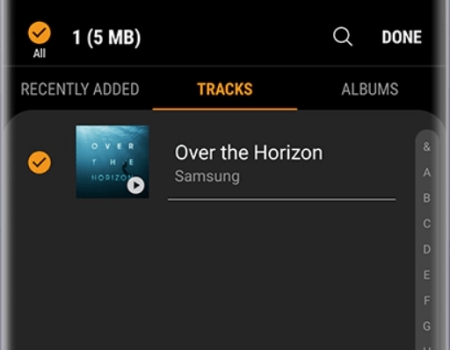
1) Abra la aplicación Galaxy Wearable y toque Añadir contenidos a su reloj desde la pestaña de Inicio.
2) Toque Añadir pistas para seleccionar sus canciones de Amazon Music individualmente desde su dispositivo Android.
3) Marque las canciones que quiere desear y toque Hecho para añadir las canciones de Amazon Music a su Galaxy Watch.
4) Ahora, abra la aplicación Música en su Galaxy Watch y empiece a reproducir sus pistas musicales.
3.2 Importar Amazon Music con Gear Music Manager para iOS
Si tiene un iPhone, sólo tiene que usar la aplicación Gear Music Manager. Con ella, puede sincronizar Amazon Music con Galaxy Watch y escuchar Amazon Music en Galaxy Watch.
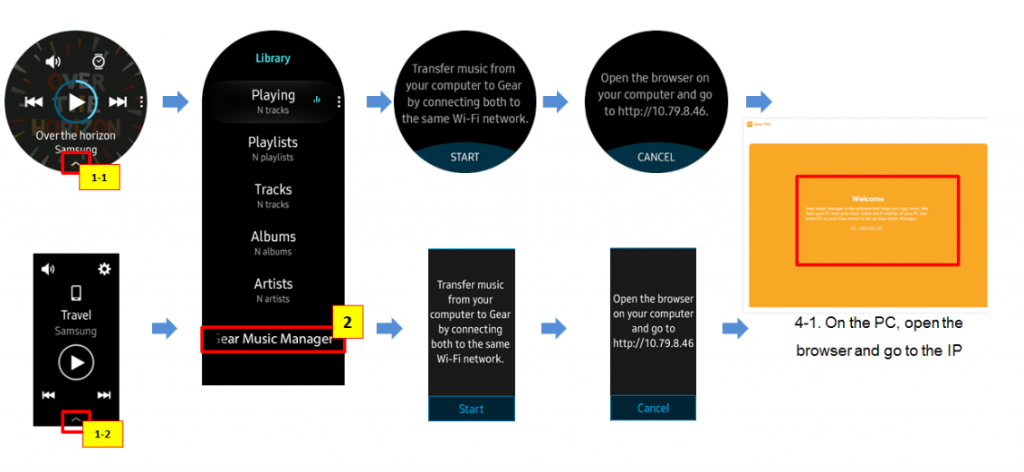
1) Verifique si su ordenador y reloj están conectados con la misma conexión de Wi-Fi.
2) Abra su reloj y desplácese para ejecutar la aplicación Música y luego pulse el icono de iPhone.
3) Después de configurar su reloj como la fuente de música, deslice hacia arriba en la pantalla de Ahora reproduciendo.
4) Luego, toque Music Manager en la parte inferior de Biblioteca y seleccione Empezar.
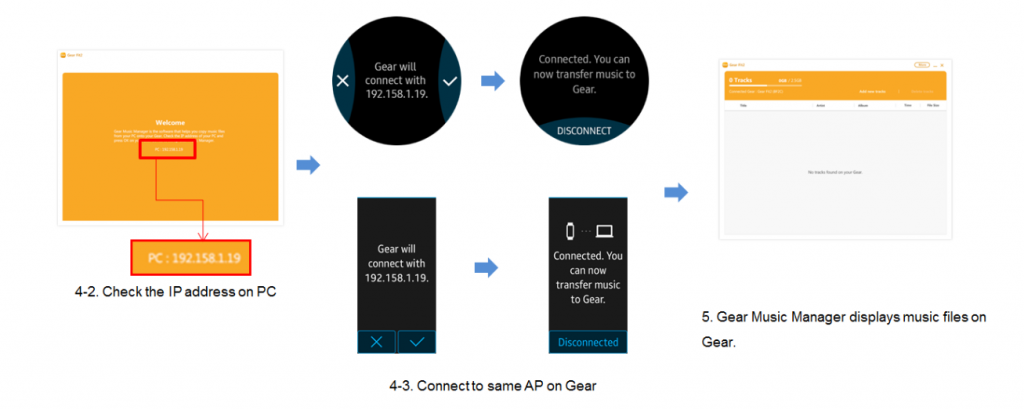
5) A continuación, abra un navegador web en su ordenador y introduzca la dirección de IP en su reloj.
6) Confirme la conexión y seleccione Añadir nuevas pistas en el navegador web para elegir los archivos de Amazon Music que quiere añadir.
7) Seleccione Abrir y sus archivos de Amazon Music se podrán transferir a su Galaxy watch.
8) Una vez finalizados, haga clic en OK en la página de web y luego toque Desconectar en su reloj.
Palabras Finales
Aunque Galaxy Watch no está en la lista de los smartwatches compatibles con Amazon Music, también puede intentar de probar la limitación. Con la ayuda de Tunelf Amatune Music Converter, puede ransmitir todas sus canciones favoritas de Amazon Music en su Galaxy Watch. Ahora sólo necesita conectar los auriculares Bluetooth con su reloj y mantenerse motivado con Amazon Music sin conexión.
Obtenga el producto ahora:
Obtenga el producto ahora:




